Я использовал ОС Manjaro 18.0 в своем основном ноутбуке для повседневных целей, и большую часть времени я использую CLI для большей части своей деятельности, поэтому я хотел бы проверить детали Wi-Fi через командную строку.
Я сделал небольшой поиск в Google и нашел несколько статей об этом.
Теперь я собираюсь написать подробную статью об этом, чтобы помочь другим.
Для этого вы должны сначала определить имя интерфейса.
Как только вы нашли имя интерфейса, вы можете использовать одну из приведенных ниже утилит для получения подробной информации о нем.
Большая часть утилиты позволяет отслеживать и просматривать уровни шума беспроводных сетей, скорость передачи данных, качество сигнала, уровень сигнала, статистику пакетов, конфигурацию устройства и параметры сети и т. д.
В Linux доступны следующие утилиты для проверки информации о беспроводной сетевой карте
- lspci: lspci – это утилита для отображения информации о шинах PCI в системе и подключенных к ней устройствах.
- IP: он показывает / манипулирует информацией о маршрутизации, сетевых устройствах, интерфейсах и туннелях.
- nmcli: nmcli – это инструмент командной строки для управления NetworkManager и создания отчетов о состоянии сети.
- ethtool: ethtool используется для запроса и управления драйверами сетевых устройств и настройками оборудования, особенно для проводных Ethernet-устройств.
- iwconfig: Iwconfig похож на ifconfig, но предназначен для беспроводных интерфейсов.
- iwlist: Iwlist используется для отображения некоторой дополнительной информации из интерфейса беспроводной сети, которая не отображается iwconfig.
- procfs: файловая система proc (procfs) – это специальная файловая система в Unix-подобных операционных системах, которая представляет информацию о процессах и другую системную информацию.
- wavemon: wavemon – это приложение мониторинга на основе ncurses для беспроводных сетевых устройств.
- GNOME NetworkManager: демон GNOME NetworkManager пытается настроить сеть для сетевых интерфейсов, таких как Ethernet, WiFi и мобильные широкополосные устройства.
Проверьте имя беспроводной сетевой карты с помощью команды lspci
lspci – это утилита для отображения информации о шинах PCI в системе и подключенных к ней устройствах.
По умолчанию отображается краткий список устройств.
Используйте параметры, описанные ниже, чтобы запросить более подробный вывод или вывод, предназначенный для анализа другими программами.
Выполните следующую команду, чтобы определить имя вашей беспроводной сетевой карты.
$ lspci | grep -i wireless 08:00.0 Network controller: Intel Corporation Wireless 8260 (rev 3a)
Используйте следующую команду, чтобы получить более подробную информацию о беспроводной карте.
$ lspci -vv -s 08:00.0 08:00.0 Network controller: Intel Corporation Wireless 8260 (rev 3a) Subsystem: Intel Corporation Dual Band Wireless-AC 8260 Control: I/O- Mem+ BusMaster+ SpecCycle- MemWINV- VGASnoop- ParErr- Stepping- SERR- FastB2B- DisINTx+ Status: Cap+ 66MHz- UDF- FastB2B- ParErr- DEVSEL=fast >TAbort- SERR- Kernel driver in use: iwlwifi Kernel modules: iwlwifi
Проверьте имя беспроводного интерфейса с помощью команды ip
Он показывает / манипулирует информацией о маршрутизации, сетевых устройствах, интерфейсах и туннелях.
Выполните следующую команду, чтобы проверить, активен ли интерфейс беспроводной сети. Да, это активно и работает нормально.
Обратите внимание, имя беспроводного интерфейса начинается с w, а проводной интерфейс начинается с e.
$ ip a
1: lo: <loopback,up,lower_up> mtu 65536 qdisc noqueue state UNKNOWN group default qlen 1000
link/loopback 00:00:00:00:00:00 brd 00:00:00:00:00:00
inet 127.0.0.1/8 scope host lo
valid_lft forever preferred_lft forever
inet6 ::1/128 scope host
valid_lft forever preferred_lft forever
2: enp9s0: <no-carrier,broadcast,multicast,up> mtu 1500 qdisc fq_codel state DOWN group default qlen 1000
link/ether c8:5b:76:4d:d4:5c brd ff:ff:ff:ff:ff:ff
3: wlp8s0: <broadcast,multicast,up,lower_up> mtu 1500 qdisc mq state UP group default qlen 1000
link/ether e4:a7:a0:32:fc:e9 brd ff:ff:ff:ff:ff:ff
inet 192.168.1.4/24 brd 192.168.1.255 scope global dynamic noprefixroute wlp8s0
valid_lft 83000sec preferred_lft 83000sec
inet6 fe80::ad00:2f7e:d882:5add/64 scope link noprefixroute
valid_lft forever preferred_lft forever</broadcast,multicast,up,lower_up></no-carrier,broadcast,multicast,up></loopback,up,lower_up>
Проверьте информацию о точке беспроводного доступа с помощью команды nmcli
nmcli – это инструмент командной строки для управления NetworkManager и создания отчетов о состоянии сети.
Его можно использовать в качестве замены для nm-апплета или других графических клиентов. nmcli используется для создания, отображения, редактирования, удаления, активации и деактивации сетевых подключений, а также для контроля и отображения состояния сетевых устройств.
Запустите следующую команду, чтобы просмотреть доступные точки доступа Wi-Fi для вас.
Он покажет, какой Wi-Fi в данный момент подключен к вашей системе, а также покажет, какой беспроводной интерфейс подключен к нему.
$ nmcli connection show NAME UUID TYPE DEVICE 2g 3a0097de-5574-4df9-b43b-2eaaec4abb62 wifi wlp8s0 Redmi 156a7844-7135-4246-8576-17a97dd4f197 wifi -- Wired connection 1 4e26e12c-0146-35f4-85ff-a1f6c387d370 ethernet --
Для просмотра скорости точки доступа, уровня сигнала и информации о безопасности.
$ nmcli dev wifi
IN-USE SSID MODE CHAN RATE SIGNAL BARS SECURITY
* 2g Infra 2 54 Mbit/s 100 ▂▄▆█ WPA2
DIRECT-EK Infra 11 130 Mbit/s 55 ▂▄__ WPA2
Выполните следующую команду, чтобы увидеть подробную информацию о точке доступа «2g» Wi-Fi.
$ nmcli connection show 2g connection.id: 2g connection.uuid: 3a0097de-5574-4df9-b43b-2eaaec4abb62 connection.stable-id: -- connection.type: 802-11-wireless connection.interface-name: -- connection.autoconnect: yes connection.autoconnect-priority: 0 connection.autoconnect-retries: -1 (default) connection.multi-connect: 0 (default) connection.auth-retries: -1 connection.timestamp: 1544408252 connection.read-only: no connection.permissions: -- connection.zone: -- connection.master: -- connection.slave-type: -- connection.autoconnect-slaves: -1 (default) connection.secondaries: -- connection.gateway-ping-timeout: 0 connection.metered: unknown connection.lldp: default connection.mdns: -1 (default) connection.llmnr: -1 (default) 802-11-wireless.ssid: 2g 802-11-wireless.mode: infrastructure . . DHCP4.OPTION[14]: requested_ntp_servers = 1 DHCP4.OPTION[15]: requested_rfc3442_classless_static_routes = 1 DHCP4.OPTION[16]: requested_root_path = 1 DHCP4.OPTION[17]: requested_routers = 1 DHCP4.OPTION[18]: requested_static_routes = 1 DHCP4.OPTION[19]: requested_subnet_mask = 1 DHCP4.OPTION[20]: requested_time_offset = 1 DHCP4.OPTION[21]: requested_wpad = 1 DHCP4.OPTION[22]: routers = 192.168.1.1 DHCP4.OPTION[23]: subnet_mask = 255.255.255.0 IP6.ADDRESS[1]: fe80::ad00:2f7e:d882:5add/64 IP6.GATEWAY: -- IP6.ROUTE[1]: dst = fe80::/64, nh = ::, mt = 600 IP6.ROUTE[2]: dst = ff00::/8, nh = ::, mt = 256, table=255
Выполните следующую команду, чтобы просмотреть сведения об интерфейсе wifi «wlp8s0».
$ nmcli -f GENERAL,WIFI-PROPERTIES dev show wlp8s0 GENERAL.DEVICE: wlp8s0 GENERAL.TYPE: wifi GENERAL.NM-TYPE: NMDeviceWifi GENERAL.VENDOR: Intel Corporation GENERAL.PRODUCT: Wireless 8260 (Dual Band Wireless-AC 8260) GENERAL.DRIVER: iwlwifi GENERAL.DRIVER-VERSION: 4.19.6-1-MANJARO GENERAL.FIRMWARE-VERSION: 36.7596afd4.0 GENERAL.HWADDR: E4:A7:A0:32:FC:E9 GENERAL.MTU: 1500 GENERAL.STATE: 100 (connected) GENERAL.REASON: 0 (No reason given) GENERAL.UDI: /sys/devices/pci0000:00/0000:00:1c.2/0000:08:00.0/net/wlp8s0 GENERAL.IP-IFACE: wlp8s0 GENERAL.IS-SOFTWARE: no GENERAL.NM-MANAGED: yes GENERAL.AUTOCONNECT: yes GENERAL.FIRMWARE-MISSING: no GENERAL.NM-PLUGIN-MISSING: no GENERAL.PHYS-PORT-ID: -- GENERAL.CONNECTION: 2g GENERAL.CON-UUID: 3a0097de-5574-4df9-b43b-2eaaec4abb62 GENERAL.CON-PATH: /org/freedesktop/NetworkManager/ActiveConnection/1 GENERAL.METERED: no (guessed) WIFI-PROPERTIES.WEP: yes WIFI-PROPERTIES.WPA: yes WIFI-PROPERTIES.WPA2: yes WIFI-PROPERTIES.TKIP: yes WIFI-PROPERTIES.CCMP: yes WIFI-PROPERTIES.AP: yes WIFI-PROPERTIES.ADHOC: yes WIFI-PROPERTIES.2GHZ: yes WIFI-PROPERTIES.5GHZ: yes
Проверьте информацию о драйвере и прошивке беспроводного интерфейса с помощью команды ethtool
ethtool используется для запроса и управления драйверами сетевых устройств и настройками оборудования, особенно для проводных Ethernet-устройств.
Выполните следующие команды, чтобы узнать о драйвере ядра Wi-Fi, версии прошивки и информации о шине.
$ ethtool -i wlp8s0 driver: iwlwifi version: 4.19.6-1-MANJARO firmware-version: 36.7596afd4.0 expansion-rom-version: bus-info: 0000:08:00.0 supports-statistics: yes supports-test: no supports-eeprom-access: no supports-register-dump: no supports-priv-flags: no
Проверьте информацию о силе сигнала WiFi, скорости передачи данных и качестве канала связи с помощью команды iwconfig
Iwconfig похож на ifconfig, но предназначен для беспроводных интерфейсов.
Он используется для установки параметров сетевого интерфейса, которые являются специфическими для беспроводной работы.
Iwconfig также может использоваться для отображения этих параметров и статистики беспроводной связи (извлекается из /proc/net/wireless).
Все эти параметры и статистика зависят от устройства.
Каждый драйвер предоставит только некоторые из них в зависимости от аппаратной поддержки, и диапазон значений может измениться.
Пожалуйста, обратитесь к справочной странице каждого устройства для деталей.
$ iwconfig wlp8s0
wlp8s0 IEEE 802.11 ESSID:"2g"
Mode:Managed Frequency:2.437 GHz Access Point: DC:MA:90:51:E2:96
Bit Rate=54 Mb/s Tx-Power=22 dBm
Retry short limit:7 RTS thr:off Fragment thr:off
Power Management:off
Link Quality=69/70 Signal level=-41 dBm
Rx invalid nwid:0 Rx invalid crypt:0 Rx invalid frag:0
Tx excessive retries:0 Invalid misc:85 Missed beacon:0
Проверьте подробную информацию о беспроводном интерфейсе с помощью команды iwlist
Iwlist используется для отображения некоторой дополнительной информации из интерфейса беспроводной сети, которая не отображается iwconfig.
$ iwlist wlp8s0 scan
wlp8s0 Scan completed :
Cell 01 - Address: DC:MA:90:51:E2:96
Channel:6
Frequency:2.437 GHz (Channel 6)
Quality=70/70 Signal level=-32 dBm
Encryption key:on
ESSID:"2g"
Bit Rates:1 Mb/s; 2 Mb/s; 5.5 Mb/s; 11 Mb/s; 9 Mb/s
18 Mb/s; 36 Mb/s; 54 Mb/s
Bit Rates:6 Mb/s; 12 Mb/s; 24 Mb/s; 48 Mb/s
Mode:Master
Extra:tsf=00000011762b2d86
Extra: Last beacon: 13647ms ago
IE: Unknown: 00023267
IE: Unknown: 010882848B961224486C
IE: Unknown: 030106
IE: Unknown: 2A0100
IE: Unknown: 32040C183060
IE: IEEE 802.11i/WPA2 Version 1
Group Cipher : CCMP
Pairwise Ciphers (1) : CCMP
Authentication Suites (1) : PSK
IE: Unknown: DD180050F2020101000003A4000027A4000042435E0062322F00
IE: Unknown: 0B05010005127A
IE: Unknown: DD07000C4304000000
IE: Unknown: DDA90050F204104A0001101044000102103B00010310470010388330923092188382D5DCEF0915D2581021000D4E4554474541522C20496E632E1023001D4E45544745415220576972656C6573732041636365737320506F696E74102400074E4554474541521042000831323334353637381054000800060050F204000110110014574E523631342028576972656C6573732041502910080002210C103C0001011049000600372A000120
Проверьте информацию о беспроводном интерфейсе с помощью файла procfs
Файловая система proc (procfs) – это специальная файловая система в Unix-подобных операционных системах, которая представляет информацию о процессах и другую системную информацию.
$ cat /proc/net/wireless Inter-| sta-| Quality | Discarded packets | Missed | WE face | tus | link level noise | nwid crypt frag retry misc | beacon | 22 wlp8s0: 0000 64. -46. -256 0 0 0 0 6 0
Проверьте информацию о беспроводном интерфейсе и точке доступа с помощью wavemon
wavemon – это приложение мониторинга на основе ncurses для беспроводных сетевых устройств.
Он отображает уровни в режиме реального времени, а также показывает информацию об устройствах и беспроводных сетях.
Интерфейс wavemon разбивается на разные «экраны».
Каждый экран представляет информацию определенным образом.
Например, экран «информация» отображает текущие уровни в виде гистограмм, тогда как экран «уровень» представляет те же уровни, что и движущаяся гистограмма.
$ wavemon ┌─Interface───────────────────────────────────────────────────────────────────────────────┐ │wlp8s0 (IEEE 802.11), phy 0, reg: n/a, SSID: 2g │ ├─Levels──────────────────────────────────────────────────────────────────────────────────┤ │ │ │link quality: 99% (69/70) │ │======================================================================================= │ │ │ │ │ │signal level: -41 dBm (0.08 uW) │ │============================================================= │ │ │ ├─Statistics──────────────────────────────────────────────────────────────────────────────┤ │RX: 60,276 (47.39 MiB), drop: 150 (0.2%) │ │TX: 44,938 (8.66 MiB), retries: 2,630 (5.9%) │ ├─Info────────────────────────────────────────────────────────────────────────────────────┤ │mode: Managed, connected to: DC:MA:90:51:E2:96, time: 49:27m, inactive: 0.0s │ │freq: 2437 MHz, channel: 6 (width: 20 MHz (no HT)) │ │rx rate: 54.0 Mbit/s, tx rate: 54.0 Mbit/s │ │station flags: WME, preamble: short, slot: short │ │power mgt: off, tx-power: 22 dBm (158.49 mW) │ │retry: short limit 7, rts/cts: off, frag: off │ ├─Network─────────────────────────────────────────────────────────────────────────────────┤ │wlp8s0 (UP RUNNING BROADCAST MULTICAST) │ │mac: E4:A7:A0:32:FC:E9, qlen: 1000 │ │ip: 192.168.1.4/24 │ └─────────────────────────────────────────────────────────────────────────────────────────┘ F1info F2lhist F3scan F4 F5 F6 F7prefs F8help F9about F10quit
Этот экран позволяет изменить все параметры программы, такие как параметры интерфейса и шкалы уровня, а также сохранить новые настройки в файле конфигурации.
┌─Preferences─────────────────────────────────────────────────────────────────────────────┐ │ - Interface - │ │ Interface wlp8s0 │ │ Cisco-style MAC addresses Off │ │ Scan sort type Chan/Sig │ │ Scan sort in ascending order Off │ │ Statistics updates 100 ms │ │ Histogram update cycles 4 │ │ Level meter smoothness 0 % │ │ Dynamic info updates 10 s │ │ │ │ - Level scales - │ │ Override scale autodetect Off │ │ Low threshold action Disabled │ │ High threshold action Disabled │ │ │ │ - Startup - │ │ Startup screen Info screen │ │ │ │ Save configuration │ │ │ │ │ │ │ │ │ │ │ │ │ │ │ │ │ │ │ │ │ │ │ └─────────────────────────────────────────────────────────────────────────────────────────┘ F1info F2lhist F3scan F4 F5 F6 F7prefs F8help F9about F10quit
Это полноэкранный график гистограммы, показывающий эволюцию уровней со временем.
┌─Level histogram─────────────────────────────────────────────────────────────────────────┐ │ -10│ │ │ │ │ │---------------------------------------------------------------------------------------20│ │ │ │ │ │ │ │ │ │---------------------------------------------------------------------------------------37│ │ │ │⎽⎽⎽⎽⎽⎽⎽⎽⎽⎽⎽⎽⎽⎽⎽⎽⎽⎽⎽⎽⎽⎽⎽⎽⎽⎽⎽⎽⎽⎽⎽⎽⎽⎽⎽⎽⎽⎽⎽⎽⎽⎽⎽⎽⎽⎽⎽⎽⎽⎽⎽⎽⎽⎽⎽⎽⎽⎽⎽⎽⎽⎽⎽⎽⎽⎽⎽⎽⎽⎽⎽⎽⎽⎽⎽⎽⎽⎽⎽⎽⎽⎽⎽⎽⎽⎽⎽⎽⎽│ │ │ │ │ │---------------------------------------------------------------------------------------53│ │ │ │ │ │ │ │ │ │---------------------------------------------------------------------------------------70│ │ │ │ │ │ │ │ │ │---------------------------------------------------------------------------------------87│ │ │ │ │ │ │ │ -100│ ├─Key─────────────────────────────────────────────────────────────────────────────────────┤ │[─] sig lvl (-45..-43 dBm) [─] ns lvl (unknown) [ ] S-N ratio (unknown) │ └─────────────────────────────────────────────────────────────────────────────────────────┘ F1info F2lhist F3scan F4 F5 F6 F7prefs F8help F9about F10quit
Проверьте информацию Wifi с помощью команды GNOME NetworkManager
Демон NetworkManager пытается сделать сетевую конфигурацию и работу максимально безболезненными и автоматическими, управляя основным сетевым подключением и другими сетевыми интерфейсами, такими как Ethernet, WiFi и мобильные широкополосные устройства.
NetworkManager подключит любое сетевое устройство, когда соединение для этого устройства станет доступным, если только это поведение не отключено.
Информация о сети экспортируется через интерфейс D-Bus в любое заинтересованное приложение, предоставляя богатый API для проверки и контроля сетевых настроек и работы.
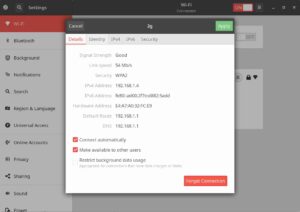


4 комментария
я не понял, ни в одном из примеров не нашёл где посмотреть в каком режиме подключено текущее соединение b/g/n ?
не нашёл где посмотреть в каком режиме подключено текущее соединение b/g/n … как у знать -то??
iwconfig wlan0
iwconfig